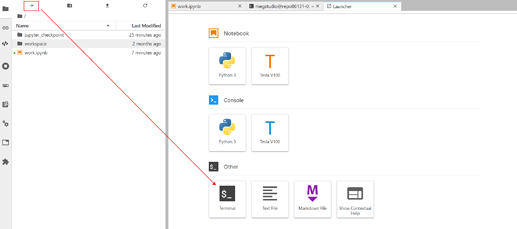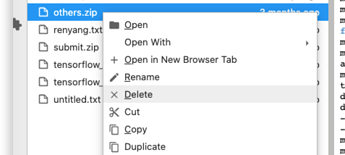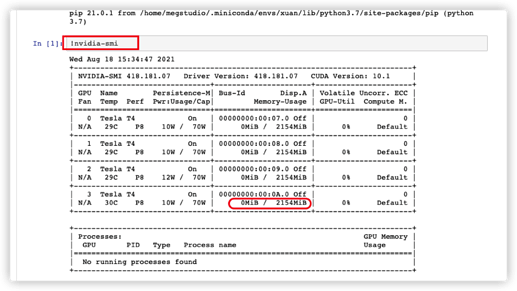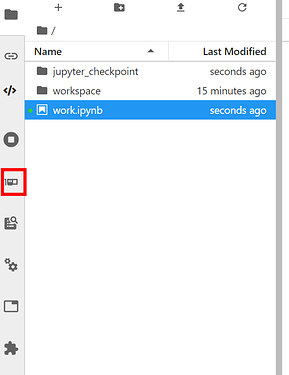Q1. 如何获取免费算力?
-
新用户邀请有礼
新用户有一次机会填写邀请码,填写后课获取 GPU/CPU 算力奖励。且每人有三次邀请他人的奖励机会,分享邀请码成功邀请好友注册将获得算力奖励。 -
积分兑换
完成打卡、启动环境等积分任务,可获得积分奖励,积分可兑换免费算力。
更多详细说明请看帮助文档:https://studio.brainpp.com/docs/#/home/MyStudio
Q2. 为何启动环境失败 / 无法启动环境?
-
基础版环境当日剩余时长不足
点击启动环境选择免费CPU可见提示时长,时长用完后无法启动环境。 -
高级CPU/GPU环境剩余算力不足
点击启动环境选择高级算力卡可见提示时长,或进入 mystudio-算力可见算力记录,算力不足时将无法启动高级环境。 -
云服务资源拥挤
当前启动环境量过大,造成云服务拥挤,你可以尝试等候 10 分钟重新启动,或更改环境配置(选择多卡gpu或其他环境)重新启动。 -
环境因某些包的安装导致不兼容
由于你自己安装了一些跟环境不兼容的包,导致环境无法正常启动,建议你在 MyStudio 模块下点击【环境重置】。 -
您的帐户被禁用
由于我们监控到您的平台上有一违禁行为(例如利用 GPU 挖矿等),您的账号已被禁用( 3 个月),禁用期间您可以正常浏览内容,但无法使用开发环境。请注意 MegStudio 严禁在平台上进行挖矿。
Q3. 训练时 kernel 挂了 / 环境跪了?
此情况是由于你的代码运行过程中,内存超出了环境的限定。请检查代码是否有错误,请重启环境修改后再次运行。
Q4. MegStudio 可以使用其他框架吗?
MegStudio 支持使用最新版的和稳定版的 MegEngine 框架,若您需要使用其他开源框架(如 tensorflow 或者 pytorch),您可以进入 notebook 自行安装,但平台不提供其他框架使用问题的解决,如遇问题请自行查询。建议大家使用开源的 MegEngine 框架。
Q5. 无法运行 cv2.imshow,运行会挂掉?
像Jupyter 这样的远程环境并不支持 cv.imshow。cv2.imshow 会将图片展示在 GUI 窗口下,但是在服务器端无法支持像在笔记本(客户端/PC端)的GUI。您可以尝试使用 matplotlib 在 jupyter 中展示图片。
Q6. jupyter 服务连接不上,一直处于 connecting 状态,且代码块运行一直挂着?
由于网络环境的配置导致 jupyter 服务本身无法正常连接,如遇这种情况,请尽快联系平台(可以发帖、社群提问、发邮件),由平台来进行网络服务的重置。
Q7. 如何将 jupyter 挂起?
请启动环境后,点击顶部【setting】,下拉功能【页面无操作环境终止时间】,此处您可以设置挂起的时间,默认为 10 分钟,最高可选 12 小时。此处的挂起 必须保证 MegStudio 平台仍然处于访问状态,即不要关闭 MegStudio 页面。
对于 “环境无操作” 的定义如下:
- 关闭 jupyter 页面;
- 或者在 jupyter 页面打开时静止没有任何操作,如没有点击,移动鼠标等操作。
Q8. 如何查看环境下 workspace 目录的当前容量?
开启环境后,启动终端 Terminal,如下图所示:
输入命令:du -h --max-depth=1
运行命令后等待输出目录大小,可查看 workspace 的当前大小,每个用户默认提供 100 G 的目录空间。
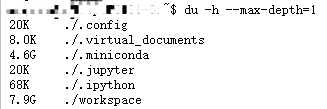
Q9. 删除文件后,workspace/ 空间没有增被释放?
若你使用右键删除的操作来删除文件,此方式不会彻底删除。
被删除的文件将会默认备份在 .Trash-1000/ 目录下,请将此目录清空,空间将会释放。
Q10. 如何查看 GPU 环境的显存与占用率?
- Jupyter Code Cell 运行如下代码 " !nvdia-smi " ,可查看当前环境的显存配置与其他参数:
- 模型训练过程中,可通过 dashborad 监控当前 GPU、CPU、内存占用率,请点击左侧导航栏如下图标: